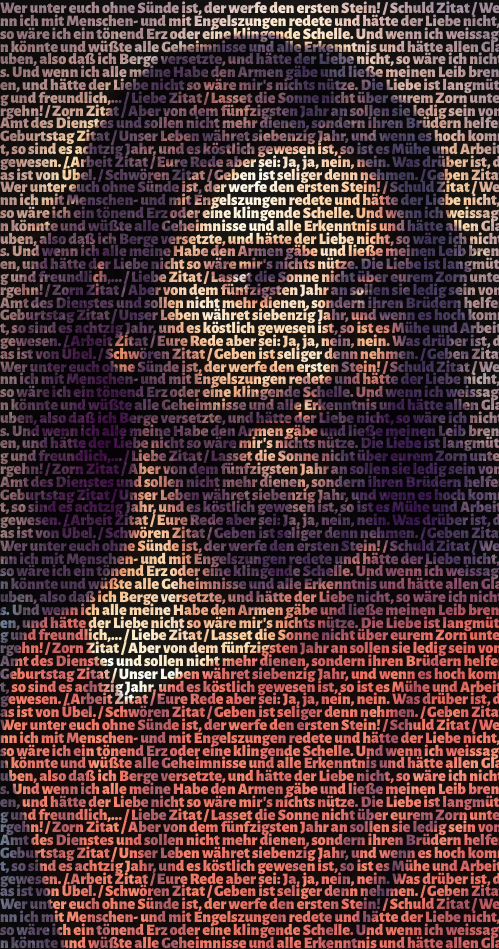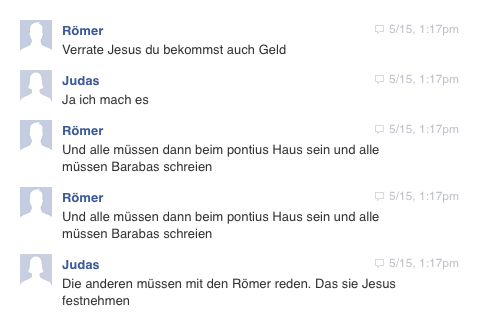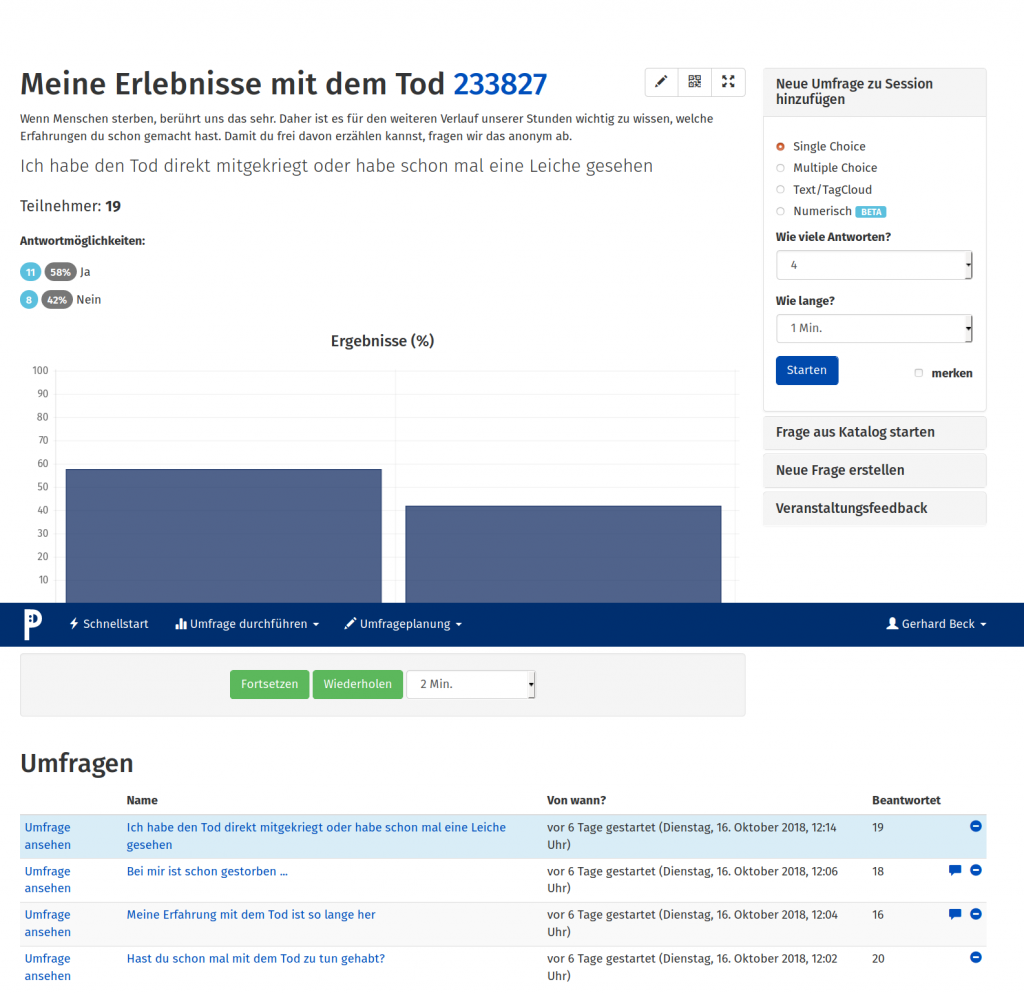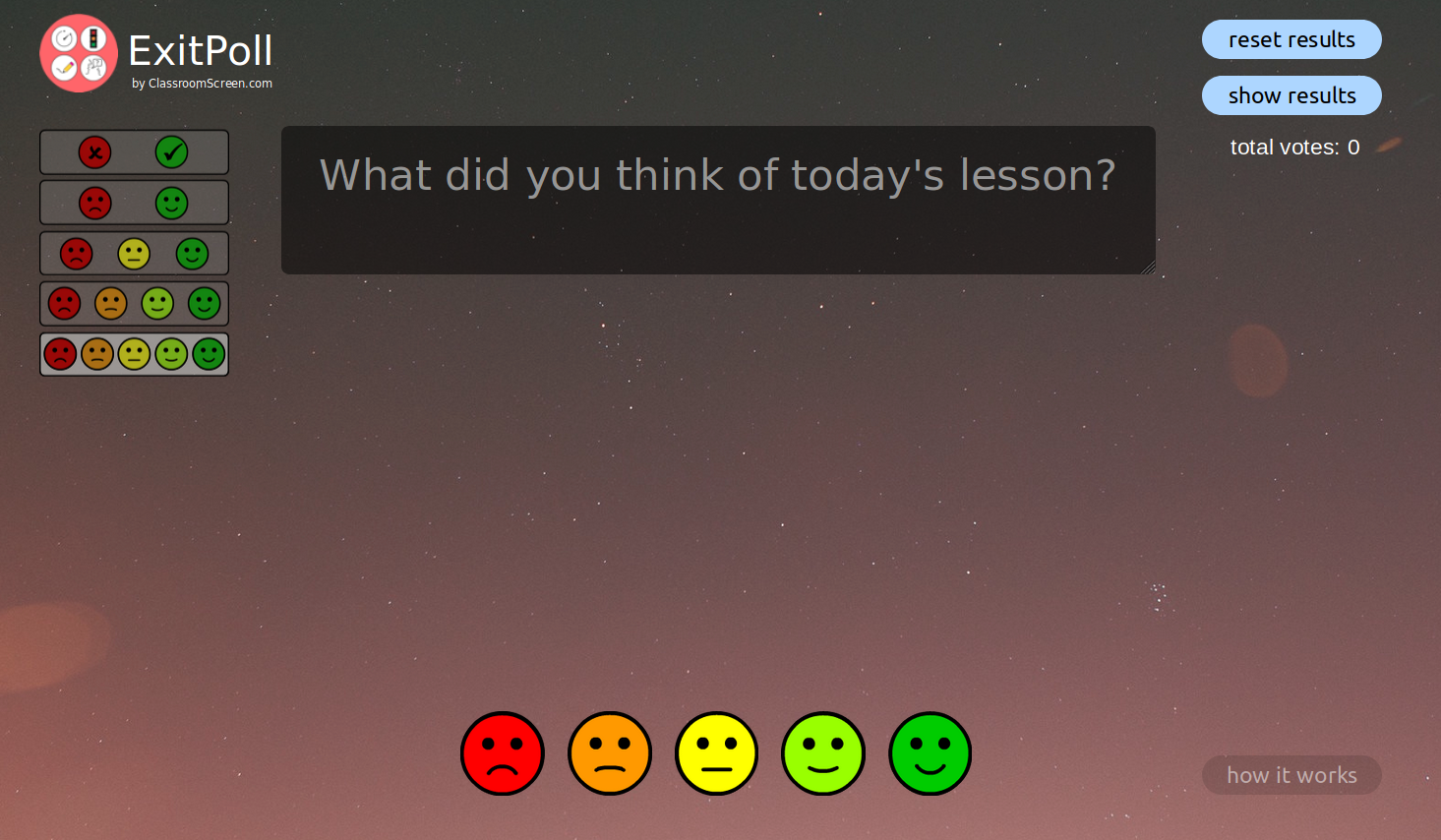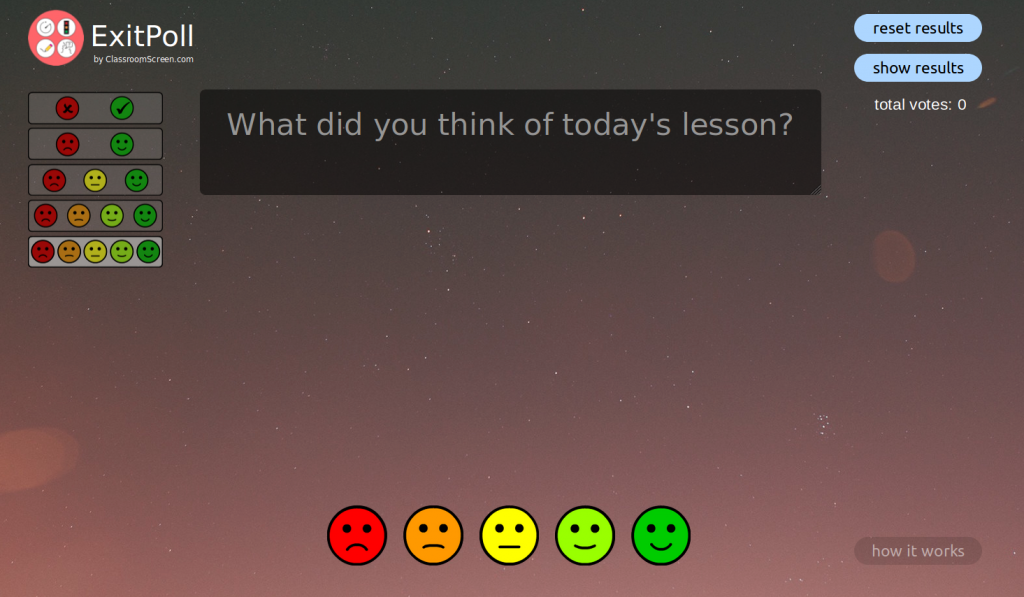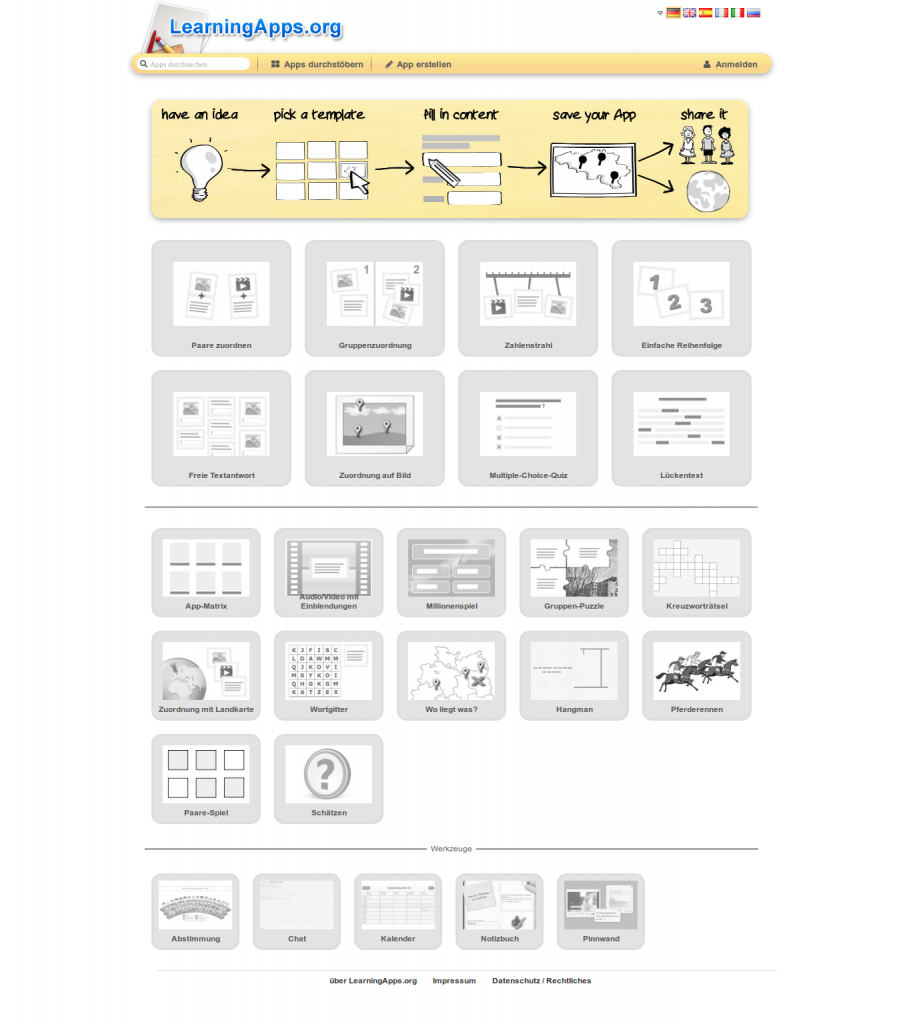Name: Make beliefs Comix
Homepage: https://www.makebeliefscomix.com/Comix/
Kosten: keine
Möglichkeiten: Comic erstellen
Alternativen: keine bekannt
Registrierung für ErstellerInnen: keine
Registrierung für BenutzerInnen: keine
Sprache: Englisch
System: Browser
Vorteil: Erstellung geht relativ einfach
Nachteile: Wenig Bilder für Religionsunterricht, zahlreiche Tracker
Praktisch angewandt:
Was man so in letzten Stunden vor den Ferien mit den Schülern alles testen kann: Memes, Games, Wortwolken und eben auch Comics.
Die Schülerinnen haben sich an https://www.makebeliefscomix.com/Comix/ mit der Aufgabe: erstellt ein Comic zu einer Stunde im letzten Schuljahr! Make Beliefs Comix habe ich gewählt, da es zum einen ohne Registratur auskommt und zum anderen sehr leicht zu bedienen ist – wenn man Englisch halbwegs beherrscht.
Etwas schwierig zu verstehen, ist, dass man in den beiden unteren Kästen steuern kann und beim Löschen einer Figur/Sprechblase/etc erst die Figur markieren und dann auf den Papierkorb muss.
Aber da haben sich die Schüler alle selber geholen…
Hier sind nun die sehr interessanten Ergebnisse, auf die ich keinen Einfluss genommen habe (bis auf mein eigenes natürlich):
Ein Nachteil sind die zahlreiche Tracker, die Make Beliefs Comix einbindet. Aber mir ist keine Alternative bekannt. Über Vorschläge freue ich mich.